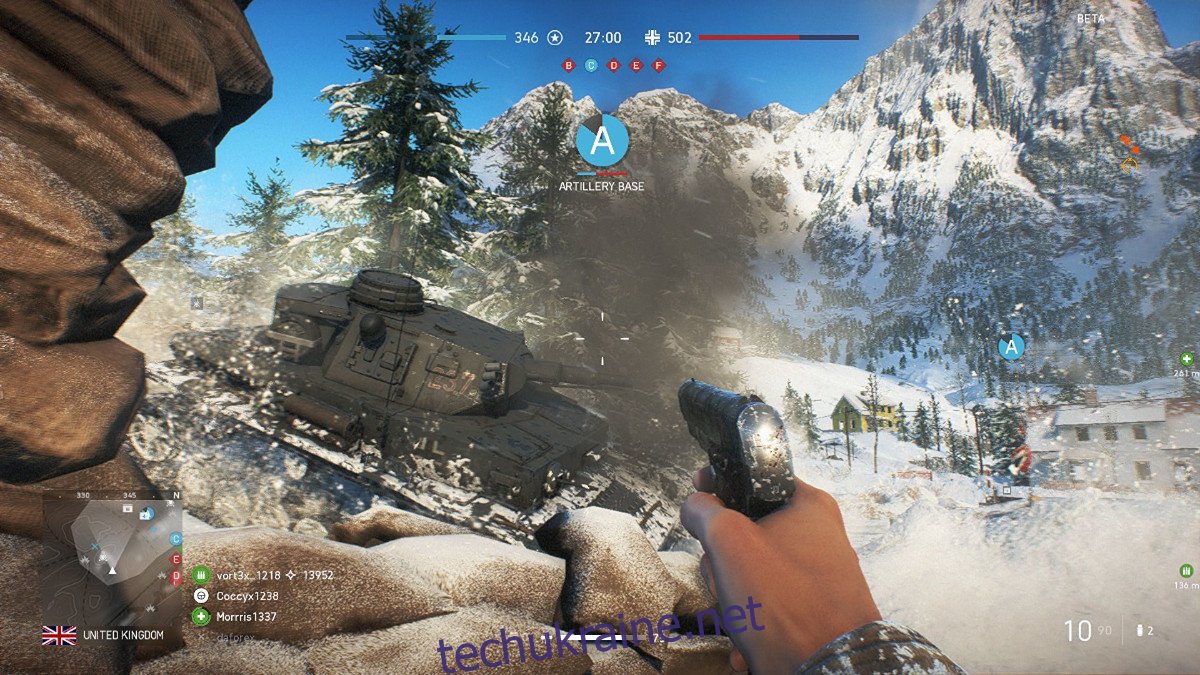Battlefield V — це 16-й запис у шутері від першої особи, розробленому DICE та виданому Electronic Arts. У грі гравці змагаються один з одним в історичних битвах, у яких одночасно беруть участь 64 гравці. У цьому посібнику ми покажемо вам, як змусити його працювати в Linux.
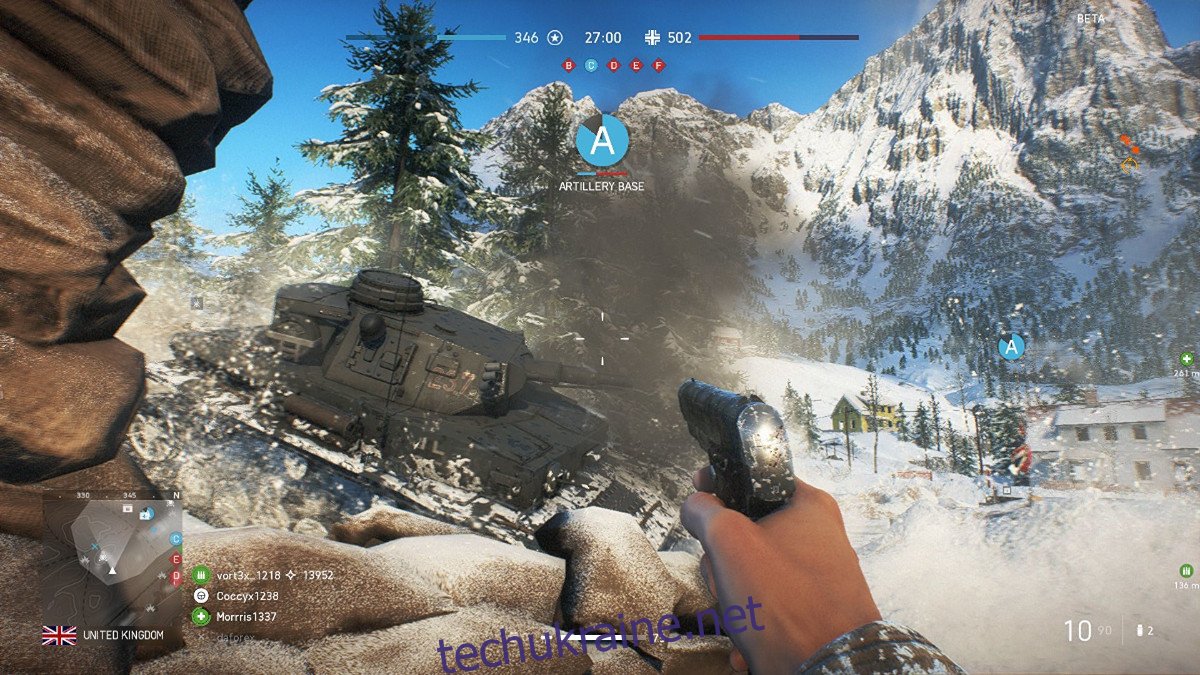
Запуск Battlefield V на Linux
Battlefield V працює на Linux, але тільки з Proton і Steam Play. Вам потрібно буде використовувати цю технологію, щоб встановити гру та переконатися, що ігровий клієнт Origin працює.
Щоб використовувати Steam Play і Proton, вам потрібно буде встановити версію Steam для Linux. Почніть встановлення Steam, відкривши вікно терміналу на робочому столі. Ви можете відкрити вікно терміналу на робочому столі Linux за допомогою Ctrl + Alt + T на клавіатурі або шукати «Термінал» у меню програми.
Коли вікно терміналу відкриється та готове до використання, дотримуйтесь інструкцій із встановлення Steam, які відповідають ОС Linux, яку ви зараз використовуєте.
Ubuntu
Щоб змусити Steam працювати на Ubuntu Linux, введіть таку команду apt install нижче.
sudo apt install steam
Debian
Встановлення Steam на Debian можливе, і найкращий спосіб зробити це — завантажити Steam безпосередньо з Valve, а не мати справу з «невільним» програмним репо.
Щоб завантажити Steam на свій ПК Debian Linux, скористайтеся такою командою завантаження wget, щоб отримати пакет Steam DEB з веб-сайту Steam. Після завершення завантаження ви зможете встановити Steam.
wget https://steamcdn-a.akamaihd.net/client/installer/steam.deb
Щоб встановити Steam на Debian, скористайтеся командою dpkg, щоб встановити пакет DEB на свій комп’ютер.
sudo dpkg -i steam.deb
Коли пакет Steam DEB встановлено у вашій системі, скористайтеся командою apt-get install -f, щоб виправити будь-які залежності на робочому столі Debian Linux.
sudo apt-get install -f
Arch Linux
У Arch Linux ви зможете запустити програму Steam, якщо у вас запущено і запущено сховище програмного забезпечення «multilib». Для цього відкрийте файл /etc/pacman.conf, знайдіть розділ «#multilib» і видаліть символ #, а також рядки безпосередньо під ним. Потім збережіть зміни.
Після збереження змін скористайтеся командою pacman, щоб повторно синхронізувати вашу систему Arch з репозиторіями.
sudo pacman -Syy
Нарешті, встановіть Steam на вашу систему Arch Linux за допомогою команди pacman нижче.
sudo pacman -S steam
Fedora/OpenSUSE
І системи Fedora, і OpenSUSE Linux можуть інсталювати Steam з коробки за допомогою доданих сховищ програмного забезпечення. Проте ми пропонуємо використовувати випуск Steam Flatpak, оскільки він краще працює на цих ОС.
Flatpak
Щоб Steam працював через Flatpak на Linux, ви повинні спочатку встановити середовище виконання «flatpak» у вашій системі за допомогою менеджера пакетів. Якщо ви не можете зрозуміти, як налаштувати час виконання, дотримуйтесь нашого посібника з цього питання.
Після налаштування середовища виконання Flatpack у вашій системі скористайтеся командою flatpak remote-add, щоб додати магазин додатків Flathub у вашу систему. Для встановлення Steam вам знадобиться Flathub.
flatpak remote-add --if-not-exists flathub https://flathub.org/repo/flathub.flatpakrepo
Коли Flathub встановлено, скористайтеся командою flatpak install, щоб запустити випуск Flatpak Steam у вашій системі.
flatpak install flathub com.valvesoftware.Steam
Встановіть Battlefield V на Linux
Налаштувавши Steam, відкрийте Steam і дотримуйтесь покрокових інструкцій нижче, щоб Battlefield V запрацював.
Крок 1: Відкрийте меню «Steam» і натисніть кнопку «Налаштування», щоб відкрити налаштування Steam. Потім знайдіть область «Steam Play» і натисніть на неї. Потім установіть прапорці «Увімкнути Steam Play для підтримуваних ігор» і «Увімкнути Steam Play для всіх інших ігор».
Після встановлення обох прапорців знайдіть область «Виконувати інші заголовки з» і встановіть для неї значення Proton Experimental. Ця версія Proton, як правило, приносить BFV найбільший успіх. Тим не менш, Battlefield V працює на більшості систем Linux (хоча ви Квітень стикаються з проблемами, оскільки на ProtonDB він має рейтинг «Золотий», а не «Платиновий».
Примітка: ви Квітень потрібно поекспериментувати з різними версіями Proton, щоб BFV працював у вашій системі ідеально.
Крок 2: Знайдіть кнопку «Магазин» і натисніть на неї, щоб отримати доступ до магазину Steam. У магазині натисніть на поле пошуку та введіть «Battlefield V». Потім натисніть на нього в результатах пошуку, щоб перейти на сторінку магазину гри.
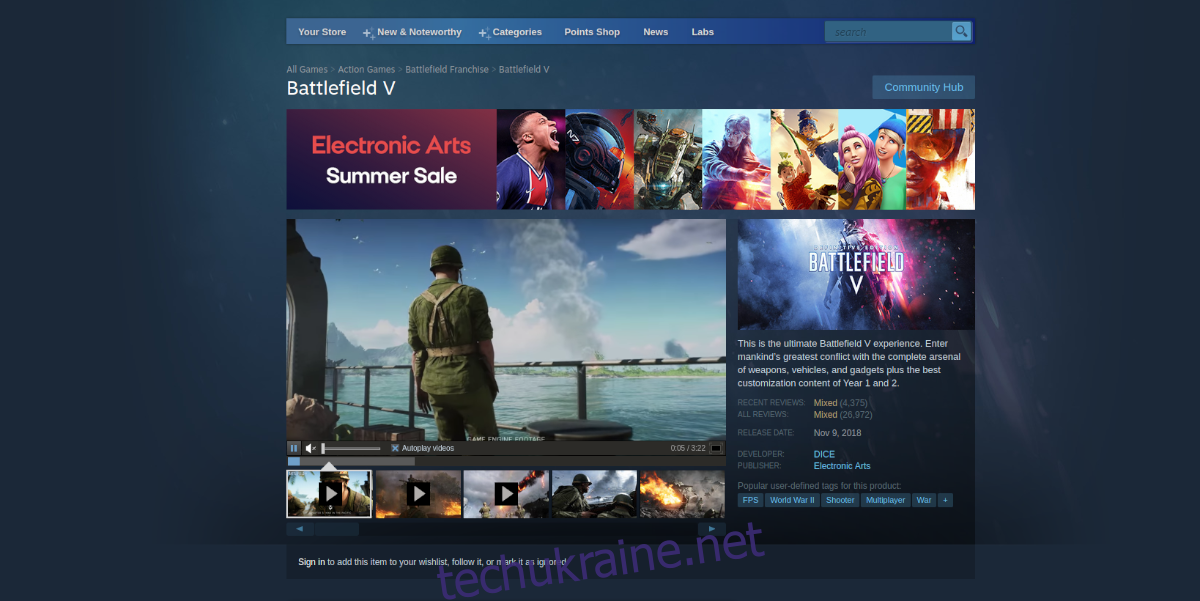
Перебуваючи на сторінці магазину, натисніть зелену кнопку «Додати в кошик» і придбайте гру.
Крок 3: Знайдіть синю кнопку «УСТАНОВИТИ» та натисніть на неї, щоб встановити гру. Коли гра буде встановлена, натисніть на кнопку «ГРАТИ». Однак натискання кнопки «ГРАТИ» не запустить гру миттєво.
Натомість це дозволить Steam встановити Origin через Proton і на ваш ПК з Linux. Коли Origin буде встановлено, він запуститься, і ви зможете зв’язати свій обліковий запис зі Steam.
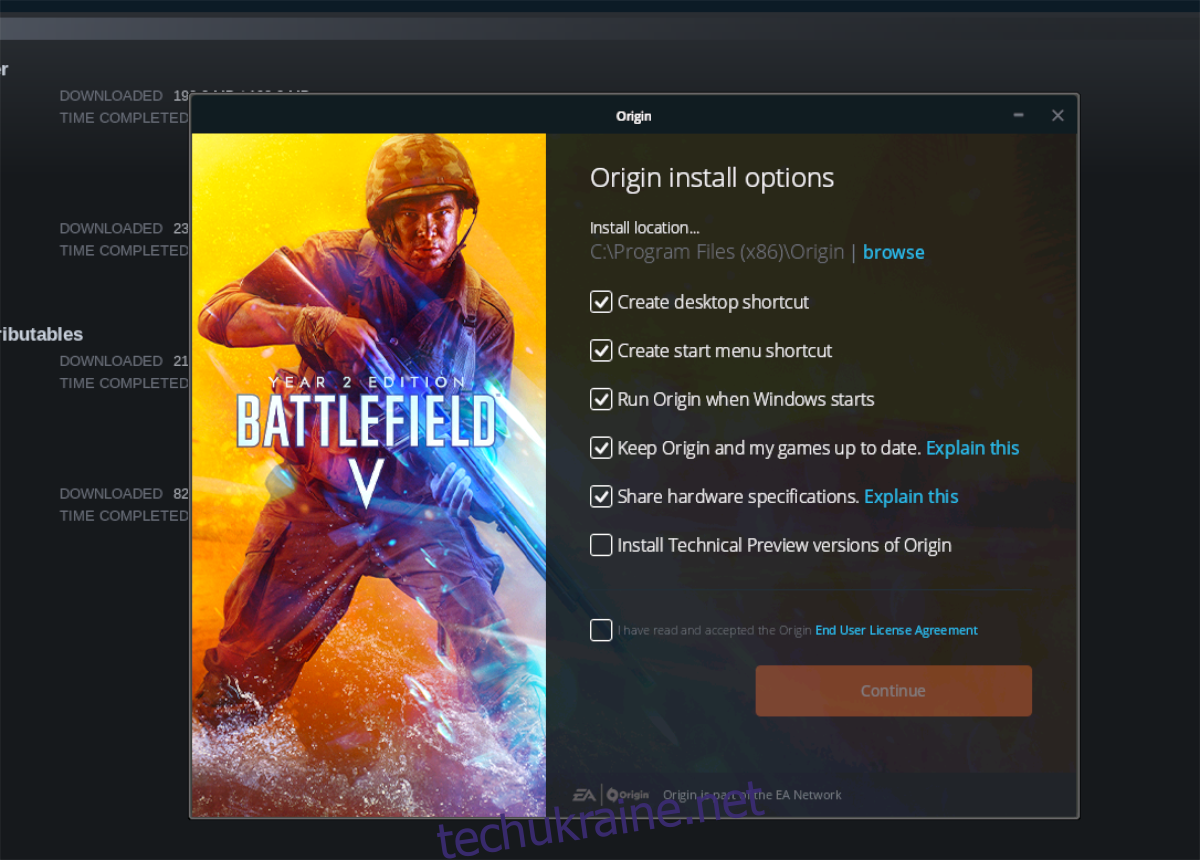
Крок 4: Коли ви пов’язуєте свій обліковий запис, BFV має запуститися та бути готовим до гри. Майте на увазі, що ця гра, на відміну від багатьох інших ігор Steam Proton на Linux, матиме деякі проблеми. Якщо вам потрібна допомога з налаштуванням гри, перегляньте сторінку ProtonDB.